-
طراحی برای پرینت سه بعدی
برای این که بتوانید قطعاتی مناسب برای پرینت شدن طراحی کنید نیاز به کمی تمرین دارید. محدودیت ها به دلیل نوع ماده ای که استفاده می کنید ایجاد می شوند. در ذهنتان بسپارید مدلی که طراحی می کنید قرار است به یک جسم واقعی تبدیل شود و با محدودیت های فیزیکی مثل گرانش رو به رو هستید. در این آموزش نکاتی کلیدی پیرامون طراحی برای پرینت سه بعدی در سالیدورکس به شما ارائه می دهیم. به نکات زیر توجه کنید.
- اجسام مختلف در مدلتان نمی توانند با هم تداخل داشته باشند.
- تمام قطعات مدلتان باید ضخامت داشته باشند.
- داخل و خارج جسمتان باید مشخص شده باشد (در سالیدورکس این کار اتوماتیک انجام میشود)
- سعی کنید که حجم فایل خروجیتان از 50 مگابایت بیشتر نشود.
- نکته اخر این که به یاد داشته باشید مدلی که در کامپیوتر طراحی می کنید قرار است به یک جسم واقعی تبدیل شود و باید محدودیت های سازه ای را هم در نظر بگیرید.
- طراحی در یک حجم بسته
سالیدورکس دو روش برای طراحی دارد.ایجاد حجم و ایجاد صفحه. هر دو نوع مدل در نرم افزار یک جسم (part) خوانده می شوند. در سالیدورکس این امکان وجود دارد که یک مدل را با هر یک از این دو روش و یا با متصل کردن دو قطعه که از قبل طراحی شده اند ایجادکنید.
مدل سازی صفحه ای در هنگام طراحی سطوح فواید زیادی دارد مثل طراحی بدنه ماشین ولی در مورد پرینت سه بعدی بهتر است که فقط از فایلی خروجی بگیرد که جامد باشد (حجم داشته باشد(solid)) . به این دلیل که قطعات صفحه ای در سالیدورکس دارای یک جرم مجازی نیستند در نتیجه نمی توانند به عنوان یک جسم فیزیکی تلقی شوند. بهتر است که مدلتان کمترین جرم را با توجه به محدودیت مصرف مواد داشته باشد. البته می توان به صورت صفحه ای هم طراحی را انجام داد که در همین جا آن را توضیح خواهیم داد.
- طراحی جسم تو پر (جامد)
برای این که یک جسم واحد را در سالیدورکس طراحی کنید، گزینه Merge Result را در نوار ابزار انتخاب کنید و گزینه Selected Bodies را فعال کنید.

اگر نتوانستید این گزینه را فعال کنید و یا اگر نخواستید از همان اول مدلتان را یکپارچه کنید همیشه می توانید با ابزارهای boolean (کم و اضافه کردن) این کار را انجام دهید.می توانید این منو را از آدرس Insertion>Functions>Combine پیدا کنید و از گزینه Add تا انجایی که مدلتان یک پارچه شود استفاده کنید.


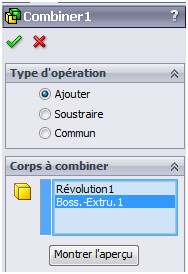
می توانید با نگاه کردن به یک مقطع برش مطمئن شوید که مدلتان به درستی ادغام شده است یا نه. قطعات ادغام شده در صفحه برش به رنگ ابی پررنگ هستند ولی قطعات ادغام نشده رنگ دیگری دارند. دقت کنید که در دو تصویر پایین قطعات ادغام نشده اند و در صفحه برش دو قطعه، یک فضای خالی در رنگ آبی دیده می شود.


بعد از استفاده کردن از ابزار “Combine” صفحه برش دو قطعه به صورت کامل، آبی رنگ شده است به این معنی که دو قطعه به صورت کامل ادغام شده اند.


اگر می توانید مدلتان را بدون استفاده از صفحه طراحی کنید حتما این کار را بکنید ولی اگر حتما باید از صفحه در طراحی استفاده کنید این کار ممکن است. در قسمت بعدی به نکات طراحی صفحه ای خواهیم پرداخت.
- طراحی صفحه ای
برای این که یک مدل صفحه ای قابل پرینت داشته باشید باید آن را به یک جسم جامد (دارای حجم) قبل از خروجی گرفتن تبدیل کنید. پس این مهم است که بدانید مدلی که به صورت صفحه ای طراحی میکنید در آخر باید به صورت جامد در بیاید.
برای انجام دادن این کار مدل های صفحه ای تان باید بسته و دارای مرز هایی محدود و پیوسته باشند. به عبارت دیگر اگر آن ها را در آب قرار دهید نباید اب به درونشان نفوذ کند. این کار تبدیل مدل صفحه ای به یک جسم جامد را ساده تر میکند.


راه دیگر: یک راه دیگر این است که از ابزار “Thicken” استفاده کنید که به شما اجازه میدهد ضخامت صفحات و در نتیجه ضخامت مدلتان را تعیین کنید. اگر تصمیم گرفتید که از این گزینه استفاده کنید حتما کمینه ضخامتی که با توجه به ماده مورد استفاده برای پرینت تعیین شده است را در نظر بگیرید.



همچنین توجه کنید که ابزار “Thicken” را میتوانید در منو “Boss/base” هم پیدا کنید که بیشتر در مورد اجسام جامد استفاده میشود. استفاده از این گزینه قطعه ای که طراحی کردید را به یک جسم جامد(حجم دار) تبدیل می کند.
- خالی کردن مدل
خالی کردن مدل سه بعدی اهمیت زیادی دارد چون باعث می شود ماده مصرفی و در نتیجه هزینه کاهش پیدا کند. برای این که مدلتان را خالی کنید چند گزینه دارید:
برای این کار میتوانید از ابزار “Shell” استفاده کنید. البته به یاد داشته باشید که باید صفحه ای که میخواهید حفره را در آن ایجاد کنید و ضخامت دیواره را انتخاب کنید.


نیاز نیست که تمام قسمت ها خالی شود. قطعاتی که ضعیف و شکنند هستند نباید خالی شوند. در روش دیگری می توان از طراحی های مهندسی برای کاهش ماده مصرفی و در عین حال حفظ مقاومت سازه استفاده کرد.
توجه کنید که در مثال های پایین ممکن است بعضی جاها نیازی به کم کردن ماده نباشد.
- بریدن ساختاری


- خالی کردن پوسته ها
در این نمونه قسمت های نازک و شکننده هم خالی شده اند.


- خالی کردن معمولی
در این جا قسمت های ظریف و شکننده خالی نشده اند و درنتیجه مقاومت بیشتری خواهند داشت.


اگر از گزینه “Hollow” استفاده کنید و سطحی که در آن باید سوراخ ایجاد شود را تعیین نکنید مدل شما به عنوان یک جسم تو پر تلقی می شود(هر چند در طرحی که میبینید تو خالی باشد) و در هنگام پرینت شدن داخل آن هم پرینت می شود. در نتیجه مطمئن شوید که اگر داخل مدل را خالی کردید یک سوراخ به سمت بیرون برای آن درنظر بگیرید.






نظرات (2)